Configuración del OpenVPN® client y L2TP para el router ASUSWRT-MERLIN
para usuarios de VPN Unlimited
Esta guía proporciona un tutorial detallado sobre cómo configurar el L2TP y OpenVPN® client en su router ASUS flasheado con el firmware Asuswrt-Merlin. Se tomó como ejemplo el router ASUS RT-AC66U_B1 con firmware Asuswrt-Merlin 384.8_2.
Para obtener más información sobre el protocolo OpenVPN®, consulte nuestro artículo Qué es el protocolo OpenVPN®.
Además, le recomendamos que consulte el artículo Qué es el protocolo VPN L2TP para obtener más información sobre sus características y detalles técnicos.
Entonces, ¿cómo configurar el OpenVPN® client para el router Asuswrt-Merlin? ¿Cómo configurar la VPN en el router Asus? ¡Vamos a ver!
I. Cómo configurar el OpenVPN® client para el router Asuswrt-Merlin
II. Cómo configurar el L2TP client para el router Asuswrt-Merlin
I. Cómo configurar el OpenVPN® client para el enrutador Asuswrt-Merlin
-
En primer lugar, debe generar los archivos de configuración manual. Para hacerlo, siga los pasos descritos en el tutorial sobre cómo crear manualmente las configuraciones de la VPN.
-
Para comenzar a configurar la VPN en su router, abra la interfaz web de su router Asuswrt-Merlin en un navegador e inicie sesión en el panel de control del router. Si no sabe cómo acceder a la interfaz web de su router, consulte nuestras instrucciones detalladas sobre cómo encontrar la IP de su router.
-
Busque Advanced Settings (Configuración avanzada) en el menú lateral y vaya a la pestaña VPN.
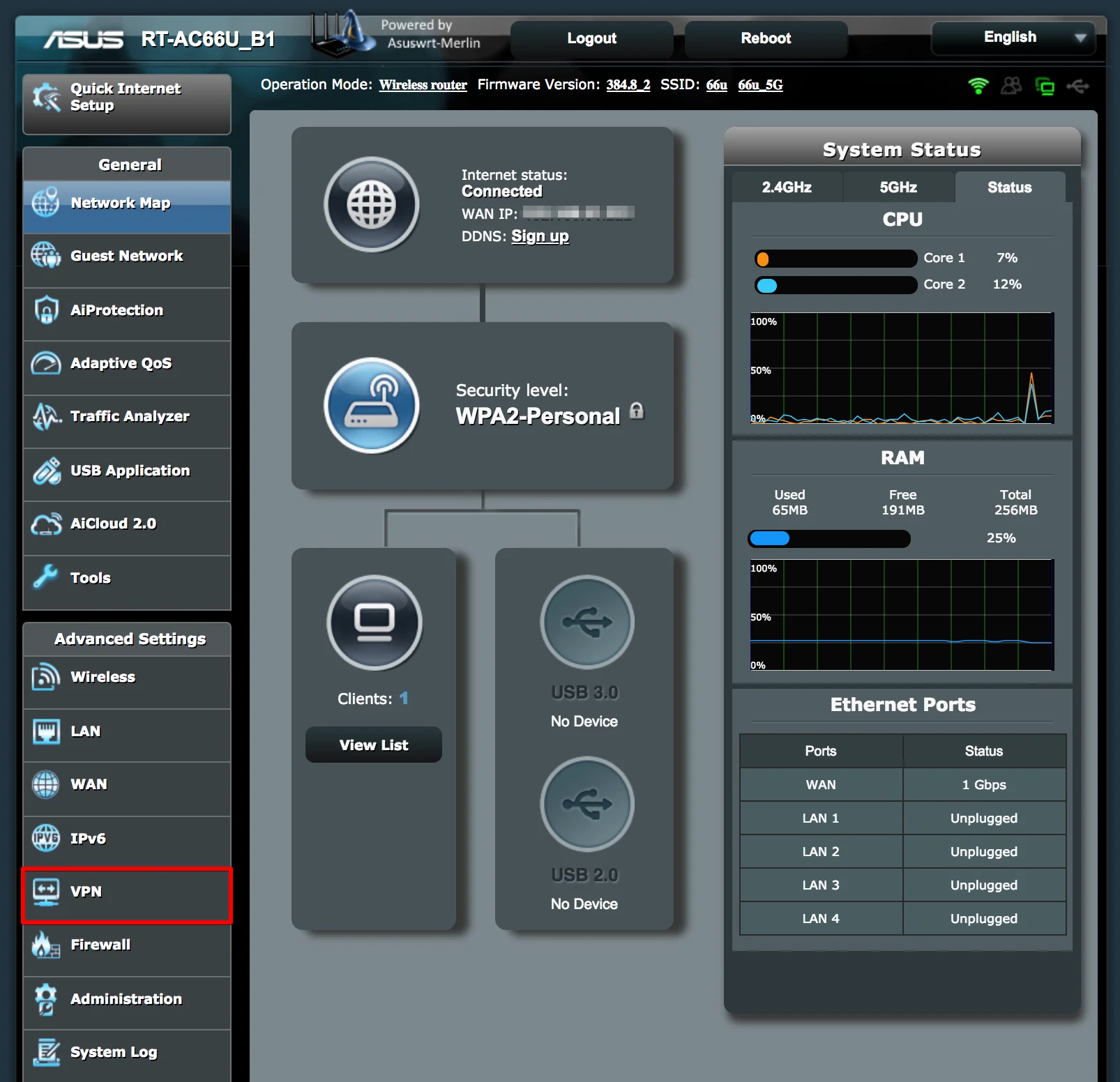
- Navegue a la pestaña VPN Client.
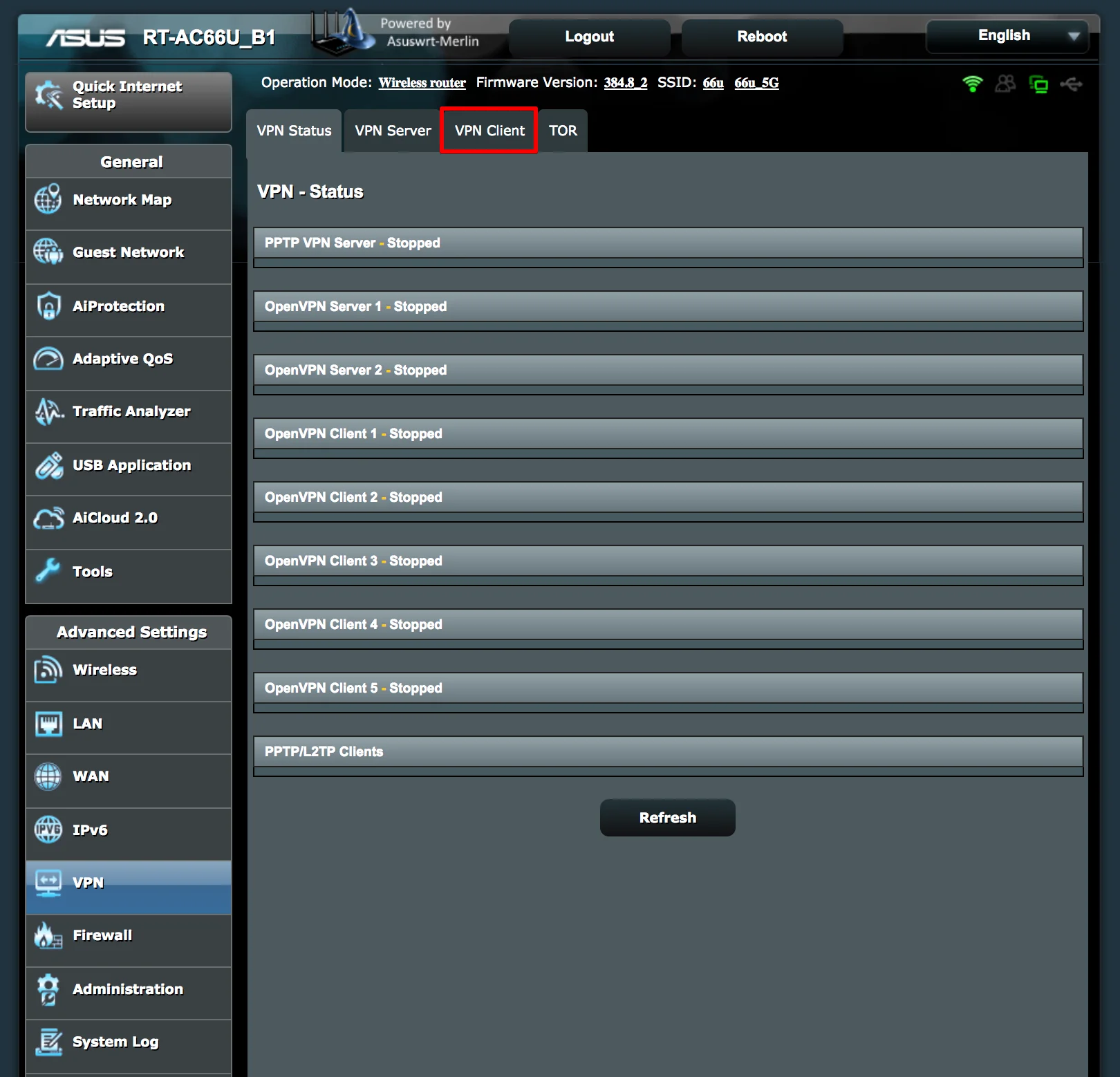
-
Importe el archivo .ovpn que generó anteriormente en su Oficina de usuario. Para eso, haga clic en Choose File (Elegir archivo) y seleccione el archivo que desea importar. Luego, haga clic en Upload (Cargar) y espere hasta que la página se actualice.
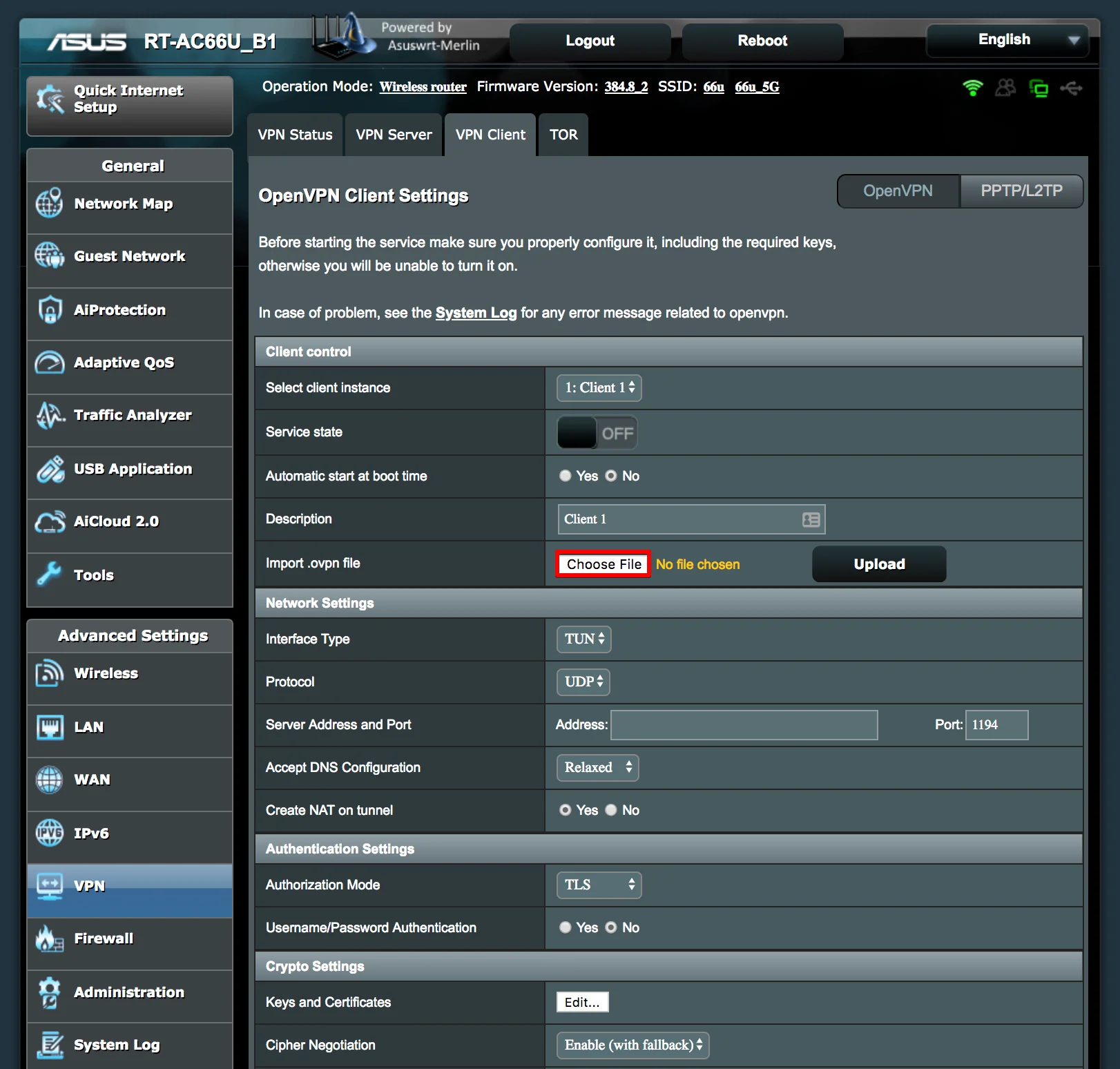
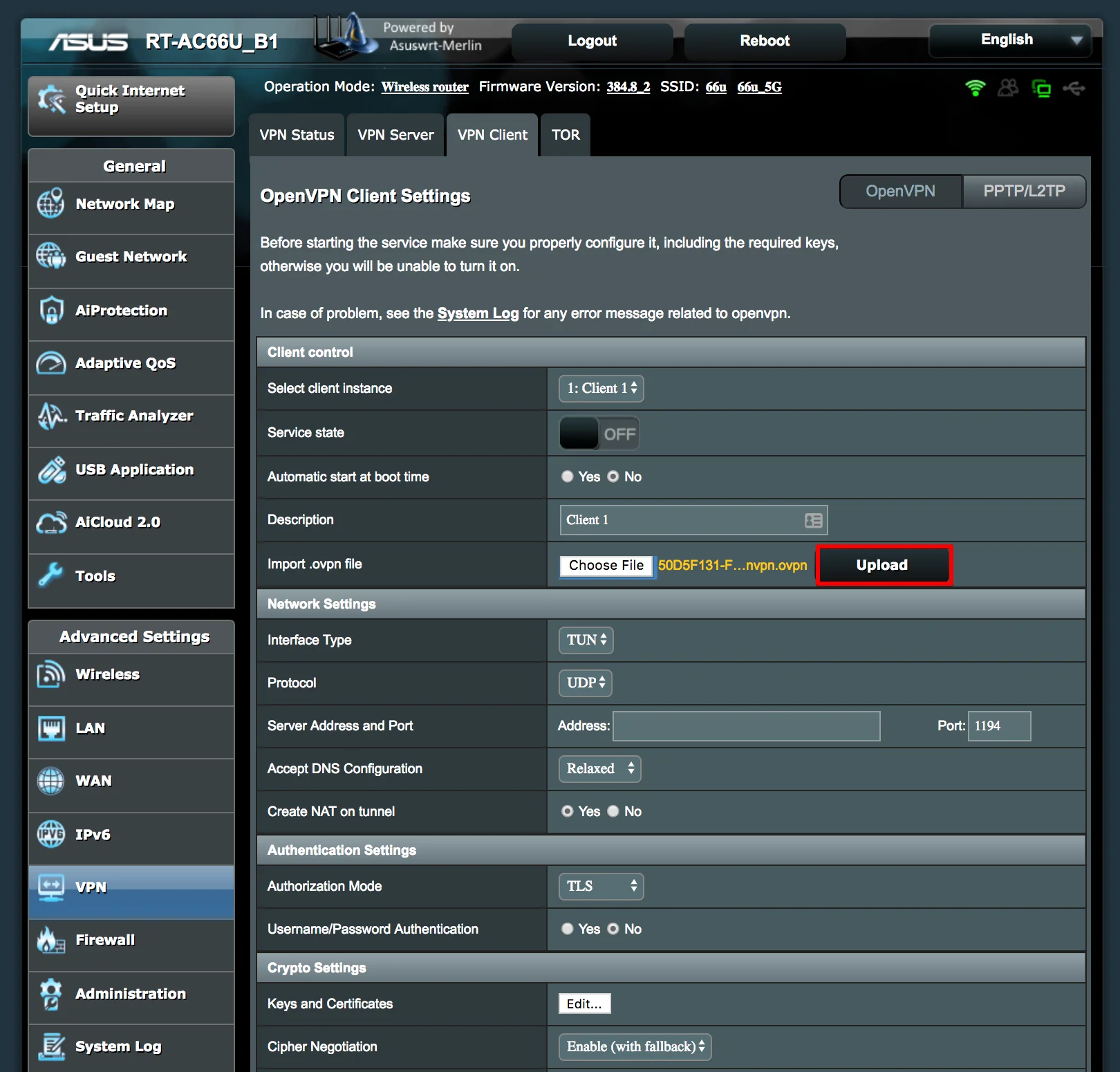
Una vez completada la carga, la mayoría de los campos se completarán automáticamente.
- Habilite Automatic start at boot time (Inicio automático en el momento del arranque) en el Client control (control del cliente) para que nuestra VPN Asus Merlin se conecte automáticamente al arrancar.
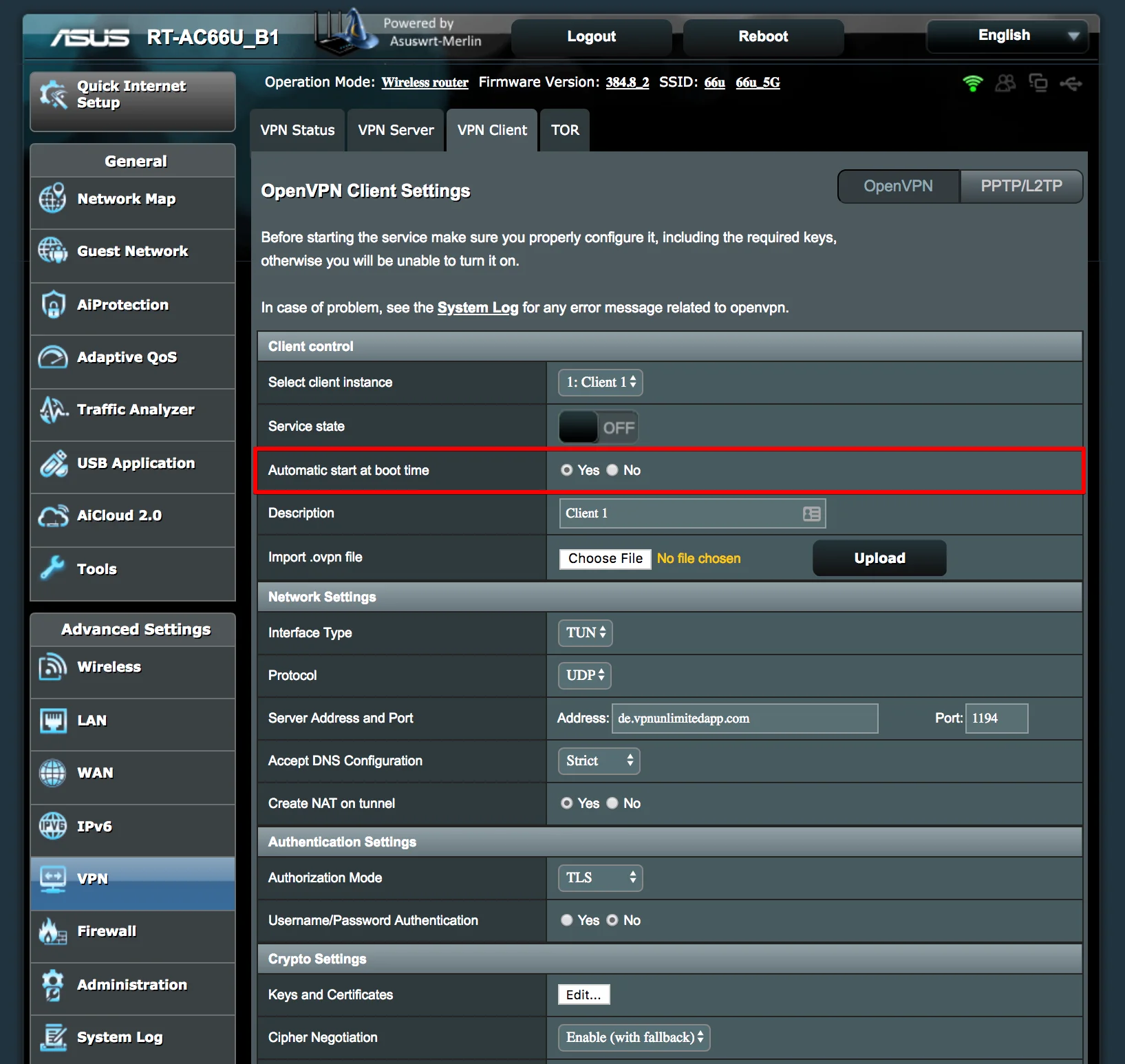
-
Vaya a la sección Network Settings (Configuración de red) y busque la opción Accept DNS Configuration (Aceptar la configuración del DNS). Recomendamos configurarlo en Strict (Estricto), de modo que los servidores DNS VPN tengan prioridad sobre los de su ISP o Exclusive (Exclusivo). En este último caso, solo se utilizarán servidores DNS proporcionados por VPN.
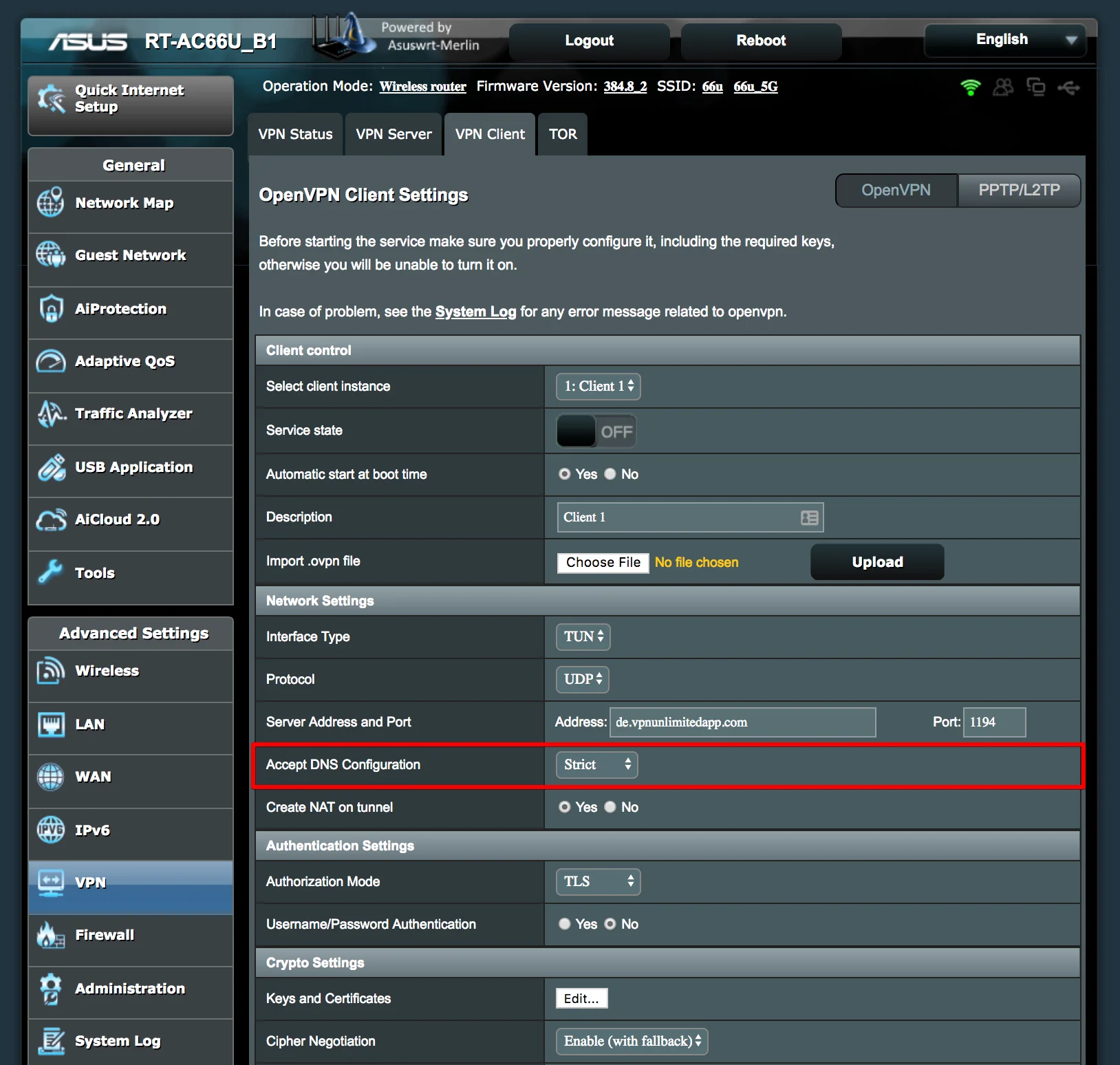
-
Haga clic en Apply (Aplicar) en la parte inferior de la página y espere unos segundos para que los cambios entren en vigor.
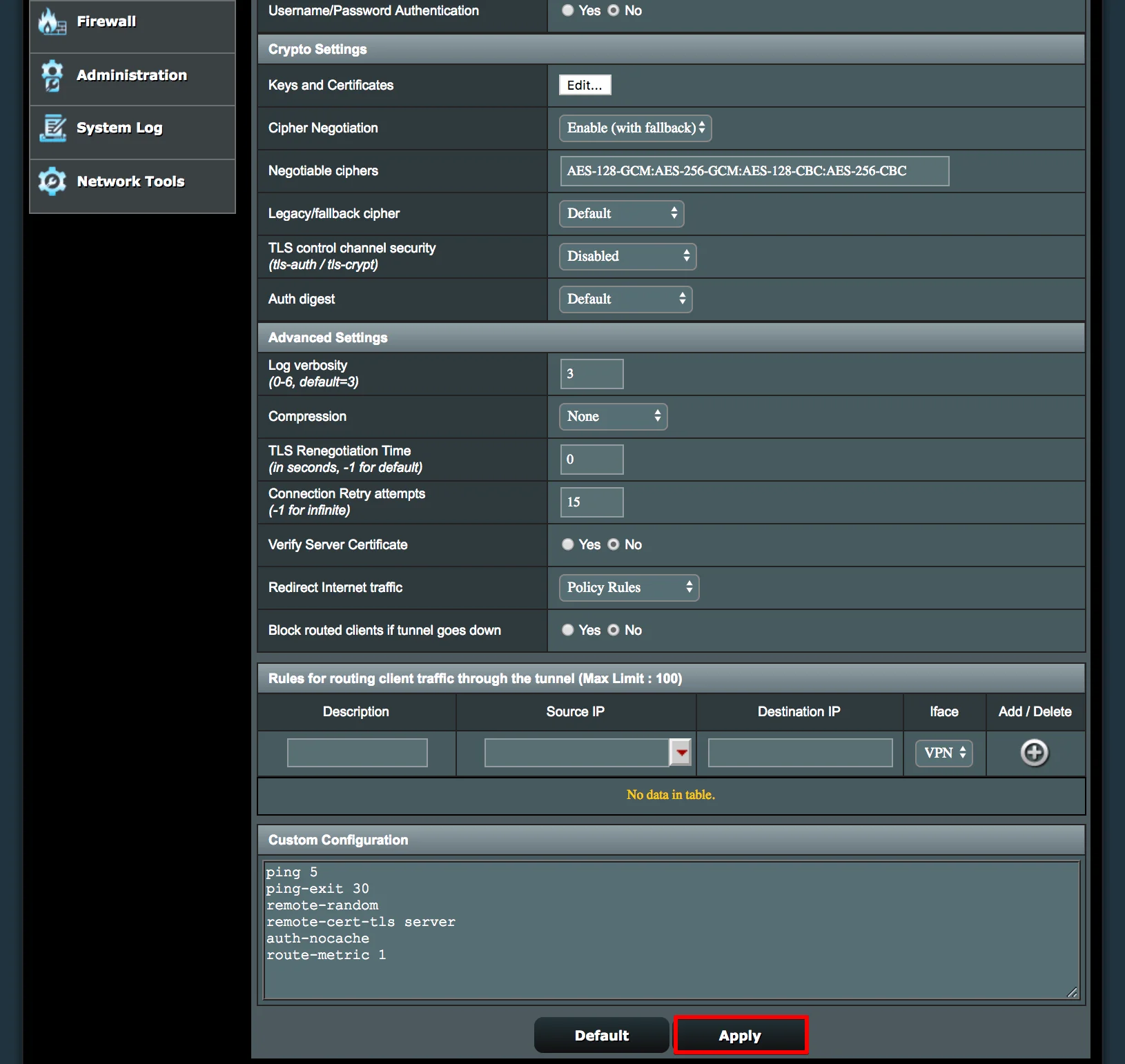
-
Vaya a Client control (Control del cliente) > Service state (Estado del servicio) y active la conexión Asus Merlin VPN. El botón verde de ON (ENCENDIDO) indicará que te has conectado correctamente.
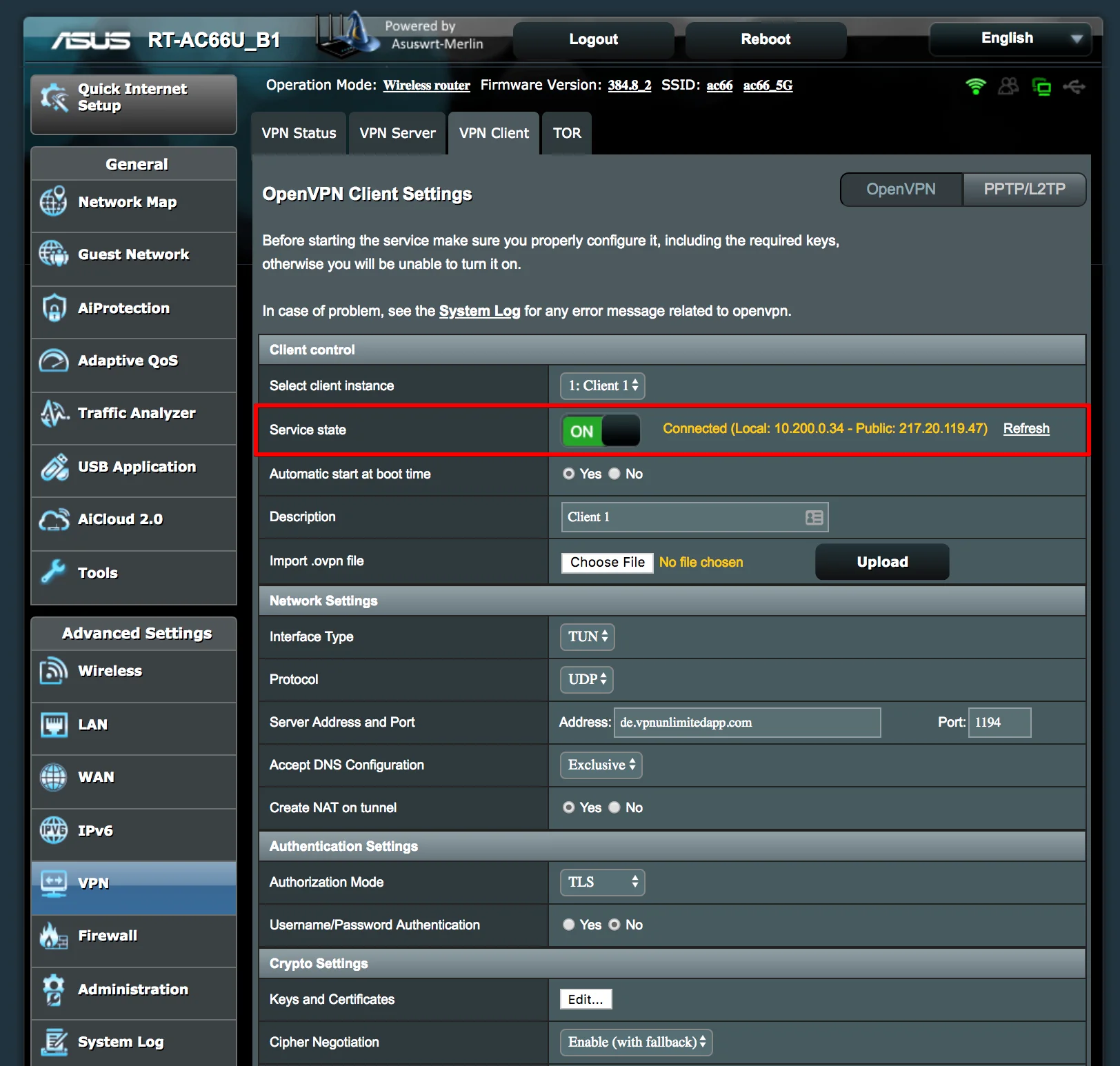
Nota: el firmware Asuswrt-Merlin le permite crear varias interfaces para la VPN client. Para hacerlo, seleccione otra instancia de cliente en el Control de client y complete los mismos pasos para la configuración de la VPN.
Configuración del Kill Switch
El OpenVPN® client es compatible con Kill Switch. Para configurarlo, siga los pasos a continuación.
-
En Advanced Settings (Configuración avanzada) > Redirect Internet Traffic (Redirigir tráfico de Internet), seleccione la opción Policy Rules.
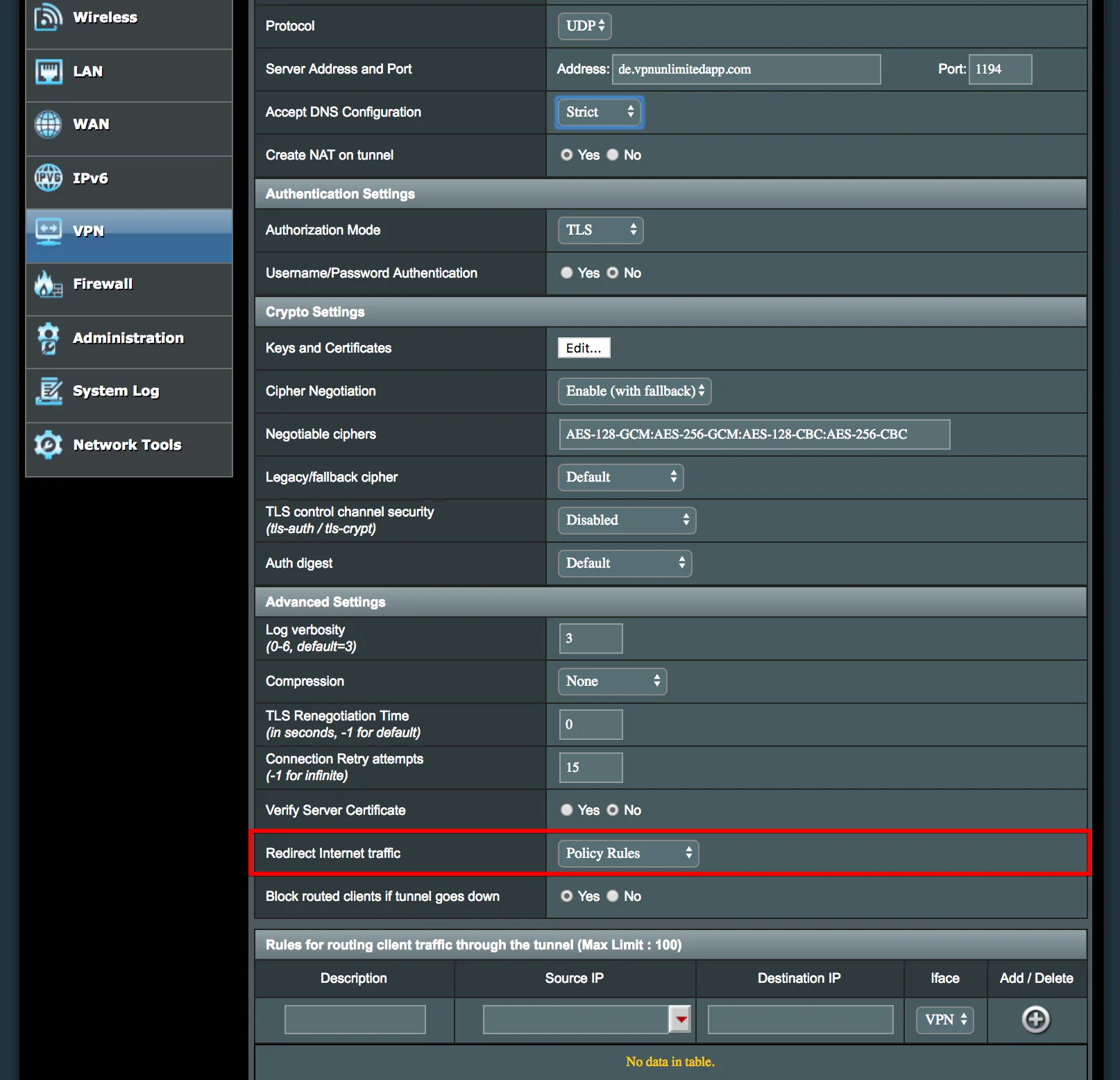
- Habilite la opción Block routed clients if the tunnel goes down (Bloquear clientes dirigidos si el túnel se cae).
- Configure las Rules for routing client traffic through the tunnel (Reglas para dirigir el tráfico del cliente a través del túnel) de la siguiente manera:
- Description (Descripción): todos los dispositivos
- Source IP (IP de origen): 192.168.1.0/24 (si tiene una red o máscara de subred diferente, cámbiela en consecuencia)
- Destination IP (IP de destino): deje el campo en blanco
- Iface: VPN
II. Cómo configurar el L2TP client para el router Asuswrt-Merlin
El firmware Asuswrt-Merlin también permite configurar la conexión L2TP. ¿Cómo configurar nuestra VPN L2TV client? Siga los sencillos pasos a continuación:
-
Genere las configuraciones L2TP en su oficina de usuario siguiendo la guía sobre cómo crear manualmente las configuraciones de la VPN.
-
Navegue a la pestaña L2TV VPN> VPN Client y haga clic en el botón PPTP / L2TP en la esquina superior derecha de la pestaña.
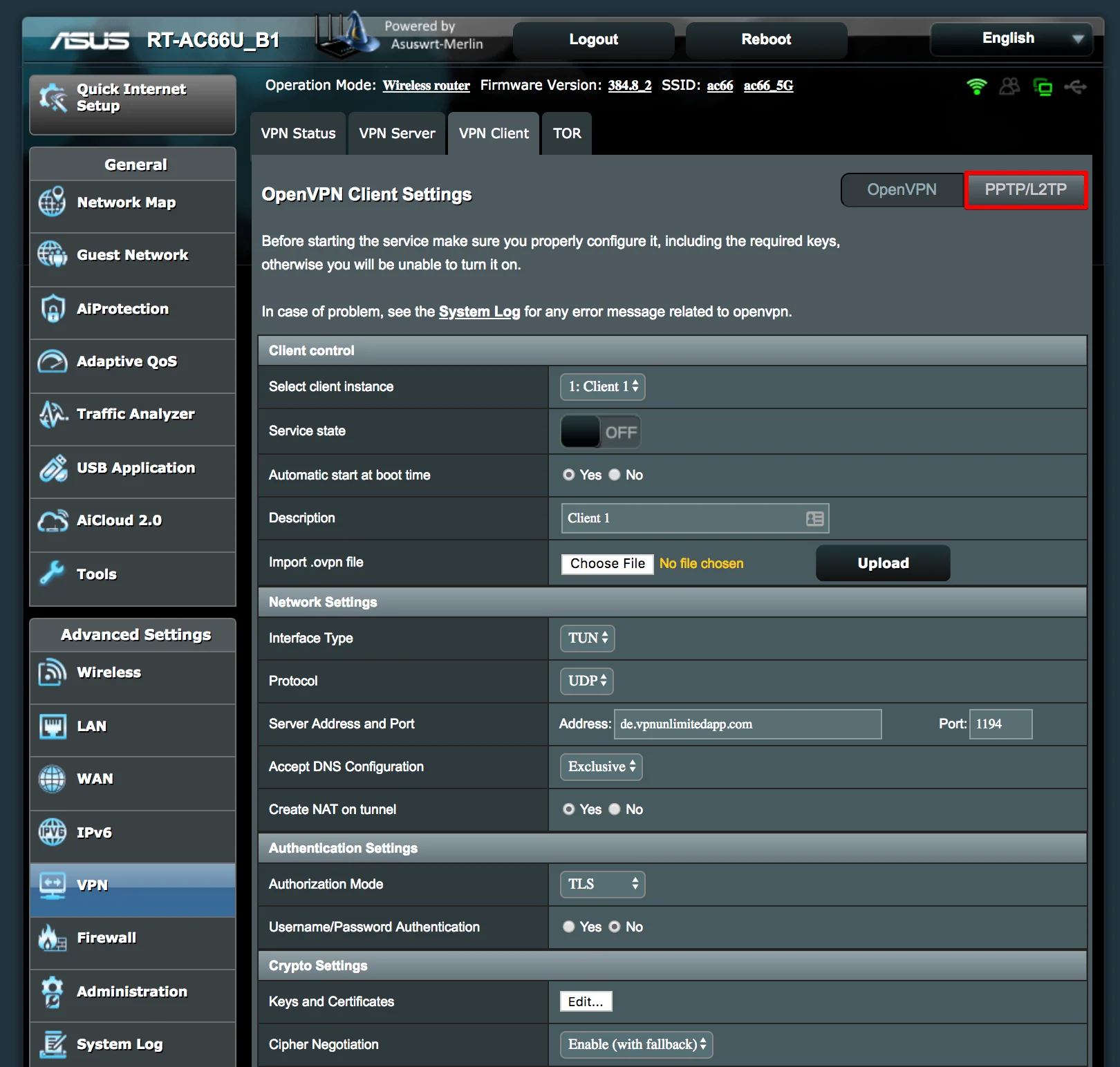
- Haz clic en Add profile (Agregar perfil).
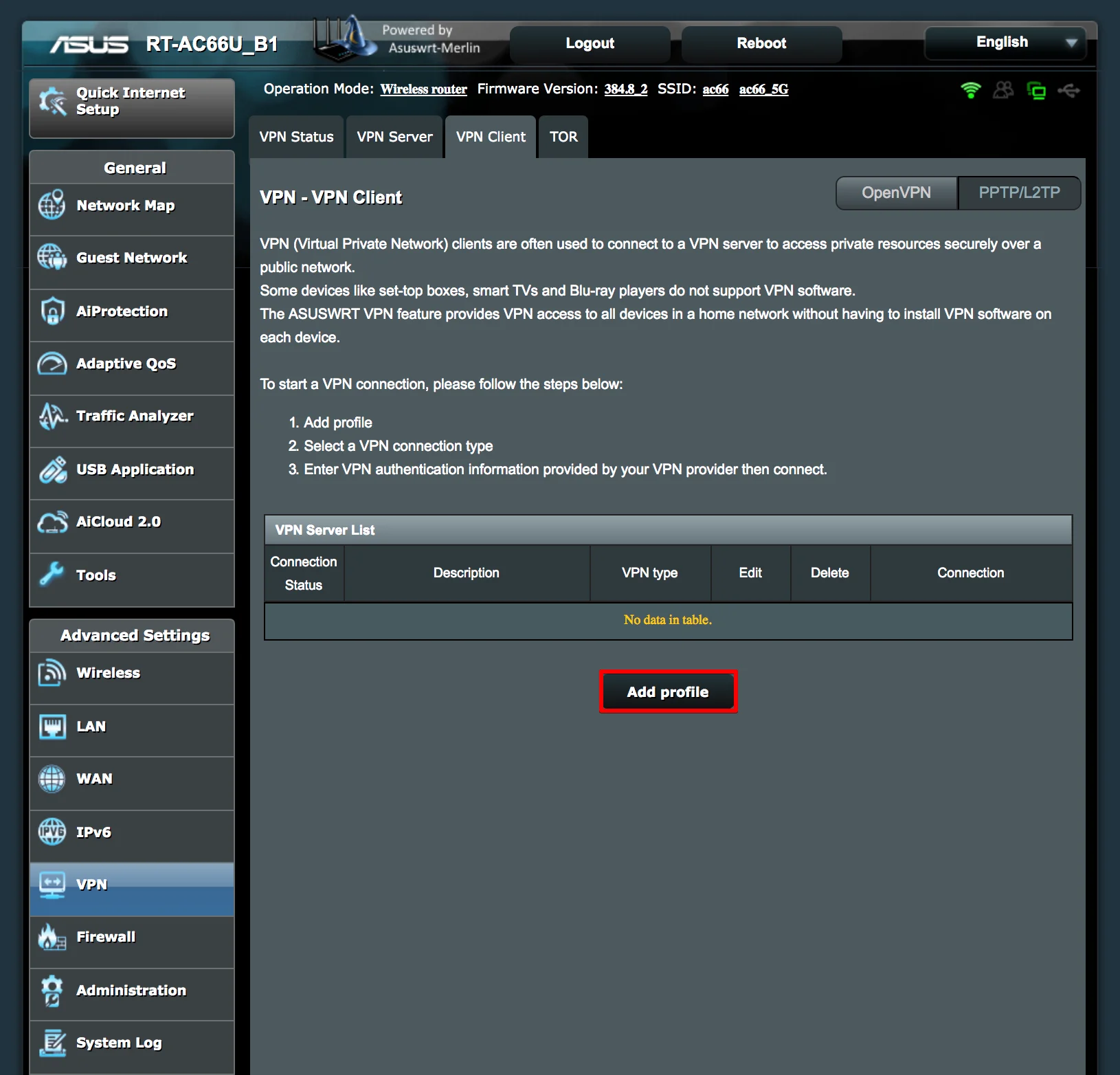
- Complete los campos utilizando las configuraciones generadas en su Oficina de usuario.
Description (Descripción): escriba un nombre personalizado para la conexión VPN
VPN Server (Servidor VPN): ingrese el nombre de dominio del servidor VPN seleccionado
User Name (Nombre de usuario): ingrese los datos de inicio de sesión desde las configuraciones de VPN generadas
Password (Contraseña): pegue la contraseña de las configuraciones de VPN
Una vez completado, haga clic en OK (Aceptar).
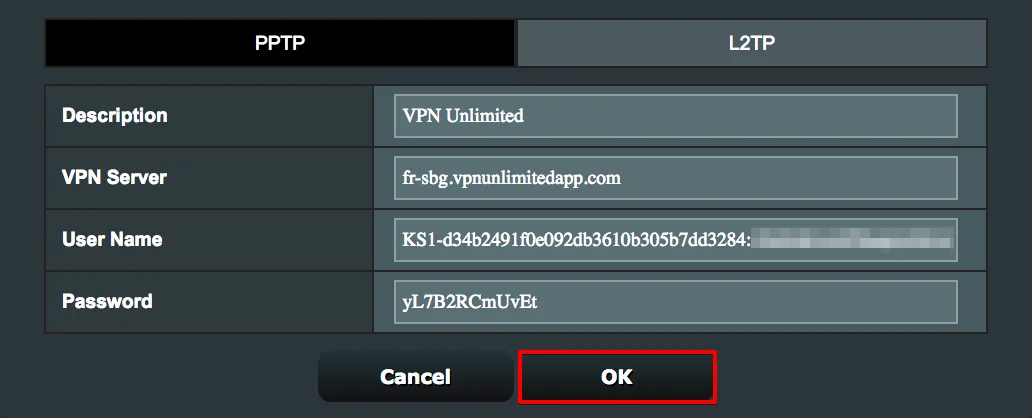
-
El perfil aparecerá en la Asuswrt VPN Server List (Lista de servidores VPN de Asuswrt). Haga clic en Activate (Activar) para habilitar la conexión.
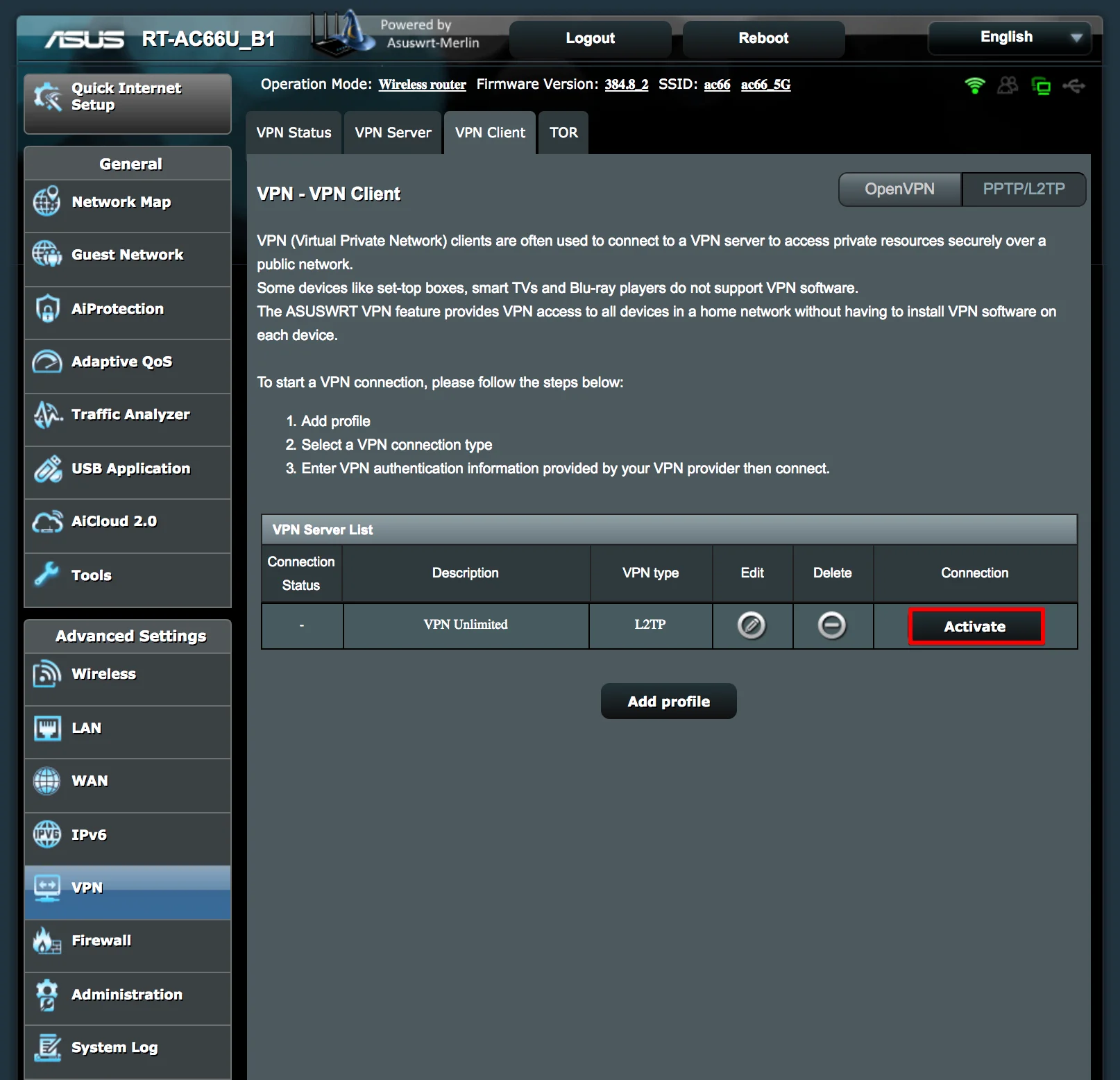
Conclusión sobre la configuración de VPN para el router Asus
¡Eso es todo! Esperamos que nuestro tutorial lo haya ayudado y sepa como configurar fácilmente nuestra VPN en el router Asuswrt-Merlin. Si necesita configurar una VPN en otros dispositivos, consulte nuestra sección de manuales para obtener las guías relevantes.
"OpenVPN" es una marca registrada de OpenVPN Inc.
¿Listo para probarlo?
Ofrecemos una prueba gratuita de 7 días + garantía de devolución de dinero de 30 días para darle tiempo suficiente para comprobar todos los beneficios de VPN Unlimited.